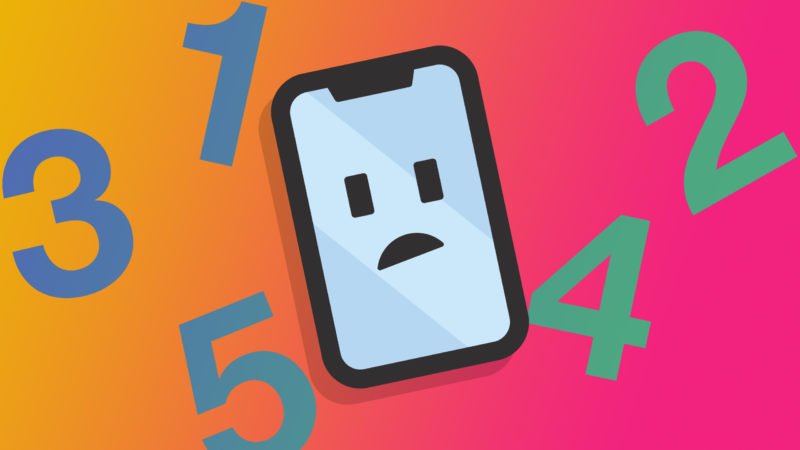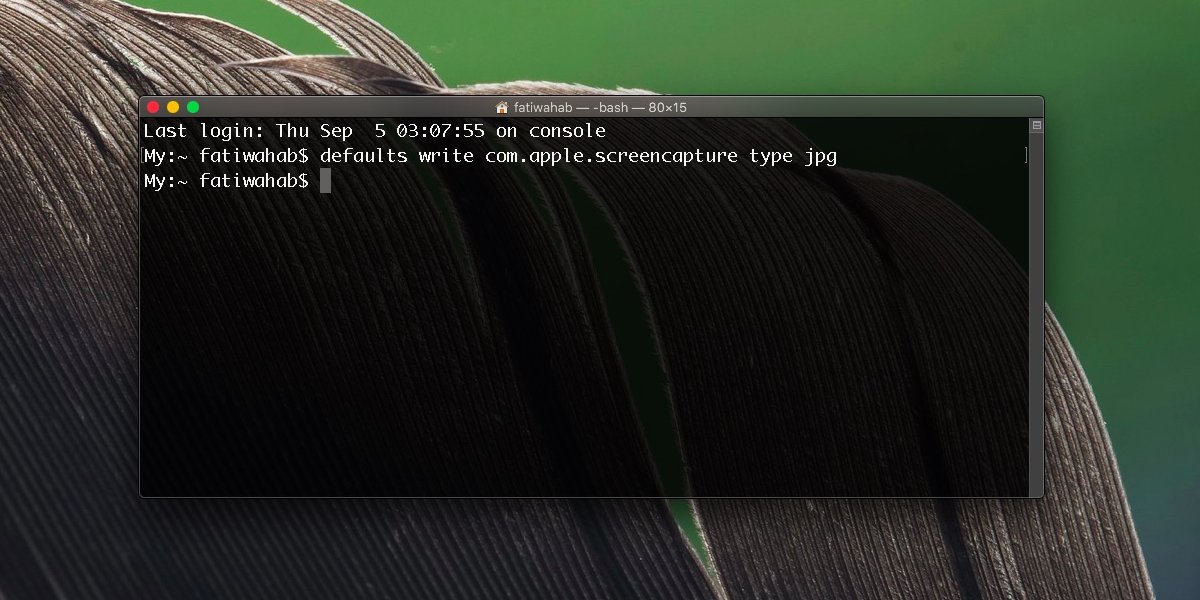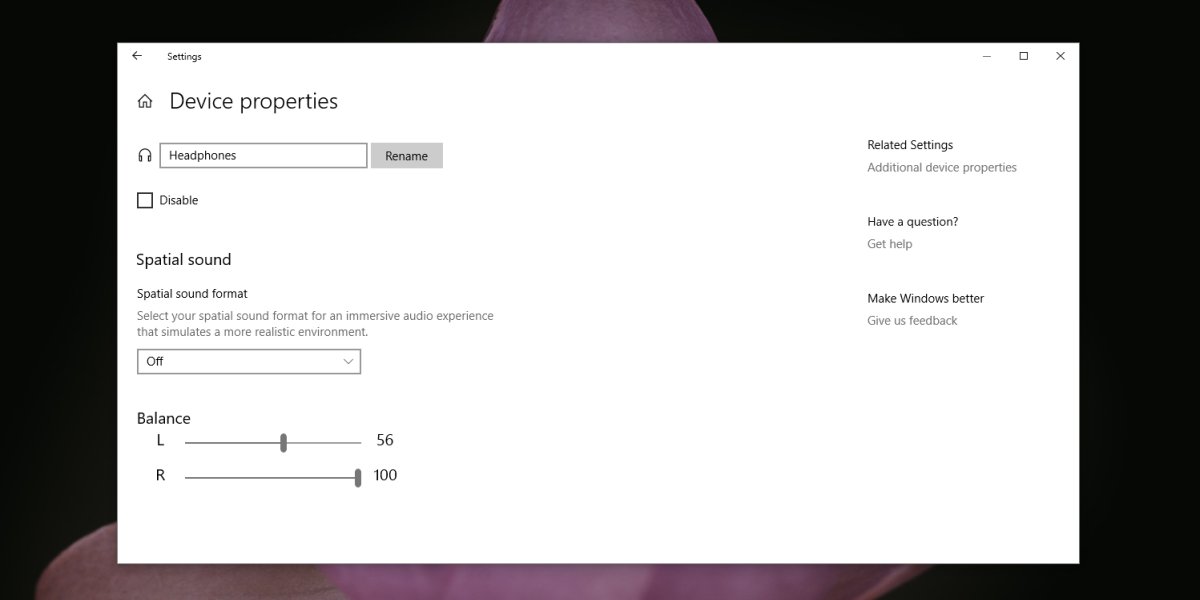Cara Mencadangkan iPhone Menggunakan Pencari
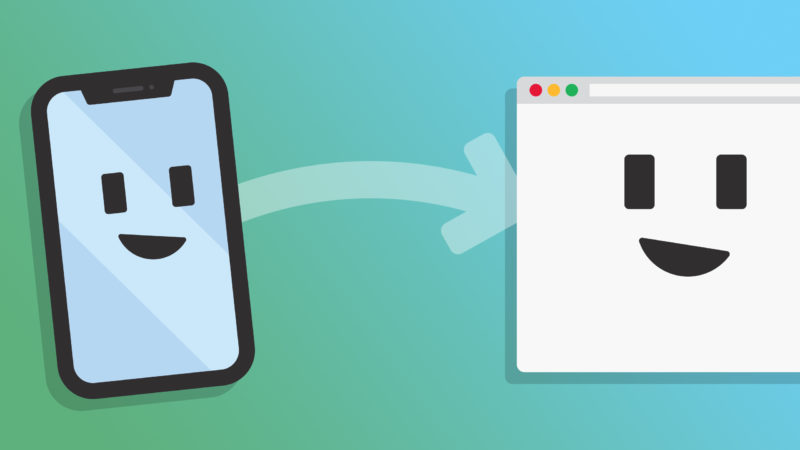
Anda mencoba mencadangkan iPhone menggunakan Mac, tetapi tidak berfungsi. iTunes tidak ada! Dalam artikel ini, saya akan menunjukkan kepada Anda cara membuat cadangan iPhone Anda menggunakan Finder.
Apa yang Terjadi pada iTunes?
iTunes menjadi Musik dengan rilis macOS Catalina 10.15. Sekarang ketika Anda ingin menyinkronkan, mencadangkan, atau mengembalikan DFU iPhone Anda, Anda akan melakukannya menggunakan Finder. Meskipun ada perubahan ini, segalanya hampir sama, dan antarmuka terlihat sangat mirip.
Pemilik PC atau Mac yang menjalankan macOS Mojave 10.14 atau yang lebih lama masih akan mencadangkan iPhone mereka menggunakan iTunes.
Apa itu Cadangan iPhone?
Cadangan adalah salinan semua informasi di iPhone Anda – foto, video, kontak, dan lainnya. Merupakan ide bagus untuk secara teratur menyimpan cadangan iPhone jika-kalau ada yang salah dengan iPhone Anda. Jika Anda mengalami masalah perangkat lunak yang mendalam, atau jika Anda merusak perangkat keras iPhone Anda, cadangan akan memastikan Anda tidak kehilangan data penting Anda.
Cadangan juga membantu saat Anda meningkatkan ponsel. Dengan menyimpan salinan informasi Anda, Anda dapat dengan mulus beralih ke telepon baru.
Apa yang Anda Butuhkan?
Anda akan membutuhkan tiga hal untuk mencadangkan iPhone menggunakan Finder: iPhone Anda, Mac yang menjalankan macOS Catalina 10.15, dan kabel Lightning.
Mencadangkan iPhone Anda Menggunakan Finder
Hubungkan iPhone Anda ke Mac Anda menggunakan kabel pengisian daya. Buka Finder dan klik pada iPhone Anda di bawah Lokasi. Gulir ke bawah ke bagian Cadangan dan klik Cadangkan semua data di iPhone Anda ke Mac ini. Akhirnya, klik Cadangkan Sekarang.
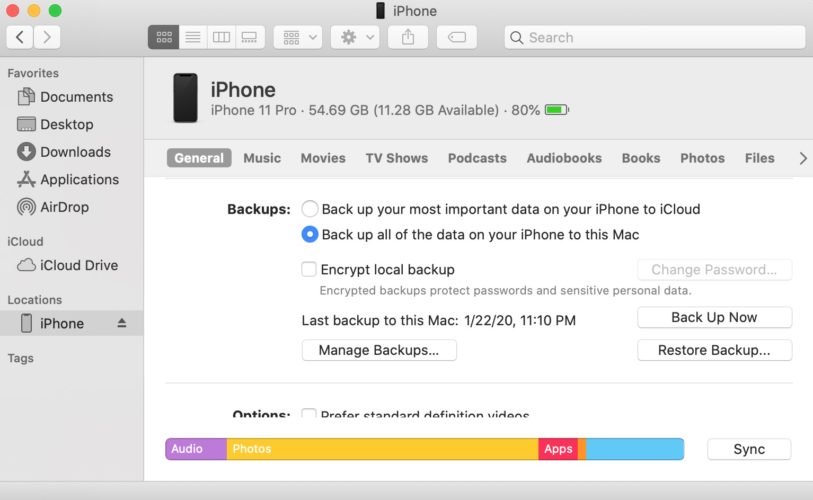
Proses pencadangan biasanya memakan waktu sekitar 15-20 menit. Semakin banyak data yang Anda buat cadangannya, semakin lama waktu yang dibutuhkan. Anda akan tahu cadangannya selesai ketika Anda melihat tanggal dan waktu saat ini di sebelah Cadangan terakhir ke Mac ini.
Periksa artikel kami yang lain jika Anda tidak dapat mencadangkan iPhone menggunakan Finder.
Anda Menemukan Cadangan iPhone!
Anda telah berhasil mencadangkan iPhone Anda ke Mac Anda menggunakan Finder. Kami tahu perubahan ini bisa sedikit membingungkan, jadi silakan tinggalkan kami komentar di bawah jika Anda memiliki pertanyaan lain!